パスコードやFace IDなしでiPhone 14/13/12/11/X/8を解除する6つの方法
iPhoneのロックを解除する方法を知ることは、パスコードを忘れているか、ロックされた画面を備えた中古iPhoneを手に入れたか、デバイスにアクセスすることが困難になる他の状況に遭遇したかどうかにかかわらず、必須です。 (iPhoneが所有者にロックされていますか?)まあ、パスワードや顔の認識なしにiPhoneのロックを解除することは可能ですか?短い答えはイエスです。このガイドでは、私たちは留まります パスコードまたはフェイスIDなしでiPhoneのロックを解除する方法 6つの楽しい方法で。
ヒント1:iOSを介してパスコードまたはフェイスIDなしでiPhoneのロックを解除する方法(制限なし)
パスワードやその他の要件なしでiPhoneのロックを解除できますか?などの信頼できるツールを選択することを検討してください iOSロックを解除します。このユーティリティは、最新のiPhone 14を含むすべてのiOSデバイスの画面のロックを解除できます。この製品を使用すると、画面ロック、iCloudアカウント、MDM、SIMロックなどを削除する必要があるかどうかにかかわらず、さまざまな状況でIDEViceにアクセスできます。
IOSのロックを解除するのはなぜですか?
- パスコードまたはフェイスID(100%の作業)なしでiPhoneのロックを簡単に解除できます。
- 4桁のパスワードと6桁のパスワード、フェイスID、タッチID、および画面制限など、さまざまな種類のスクリーンロックをバイパスします。
- Apple IDとiCloudアクティベーションロックを簡単に削除します。
- iPhone/iTunesバックアップパスワードとiPhone Simロックを巧みにロック解除します。
- データを失うことなく、iPhone/iPadでMDM(モバイルデバイス管理)をシームレスにバイパスします。
- iPhone 14/14 Plus/14 Pro(Max)、iPhone 13/13 Pro(Max)/13 Mini/12/12 Pro(Max)/12 Mini、iPhone 11/11 Pro/11 Pro Max、iPhone X/XR/XS/XS MAX、iPhone 8/8 Plus、iPhone 7/7 Plus 7 Plus 7/6s/6sなどを含む、すべてのiOSデバイスに適用されます。
- それはあなたのプライバシーを大切にします。


iOSを介してパスワードまたはフェイスIDなしでiPhoneのロックを解除する方法に関する段階的なガイド:
ステップ1。iOSのロックを解除して「画面解除」を選択します
無料でダウンロードしてインストールした後、コンピューターでiOSのロック解除を起動することから始めます。使用可能なモジュールから「画面解除」オプションを選択します。

ステップ2。iPhoneをコンピューターに接続します
USBケーブルを使用して、iPhoneをコンピューターに接続します。プログラムがデバイスを検出するのを待ちます。次に、[iOS画面のロック解除]をクリックして、ロック解除プロセスを開始します。
![[iOS]画面のロック解除ボタンをクリックします](https://iosocks.com/wp-content/uploads/cache/2025/05/android-unlock02.png)
注記: デバイス内のすべてのデータがクリアされるため、iPhoneを事前にラップトップ/デスクトップにバックアップしてください。
ステップ3。iPhoneをリカバリまたはDFUモードに起動する
画面上の指示に従って、iPhoneを「回復モード」または「DFUモード」にする必要があるかもしれません。
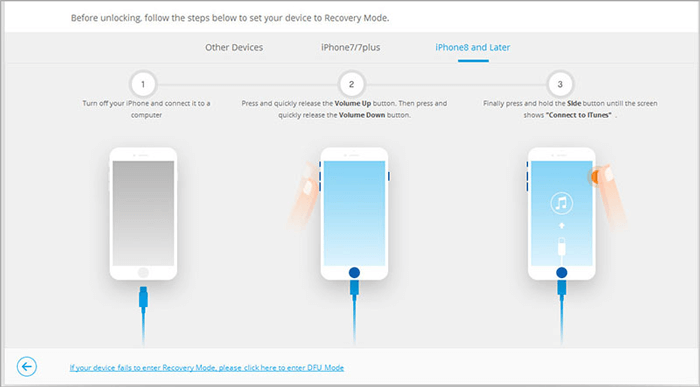
ステップ4。iPhoneのファームウェアパッケージを入手してください
iPhoneが適切なモードになったら、表示されているデバイスモデルとシステムバージョンが正しいことを確認してください。そうでない場合は、手動で必要な変更を加えます。次に、「ダウンロード」をクリックして、iPhoneの適切なファームウェアパッケージを取得します。
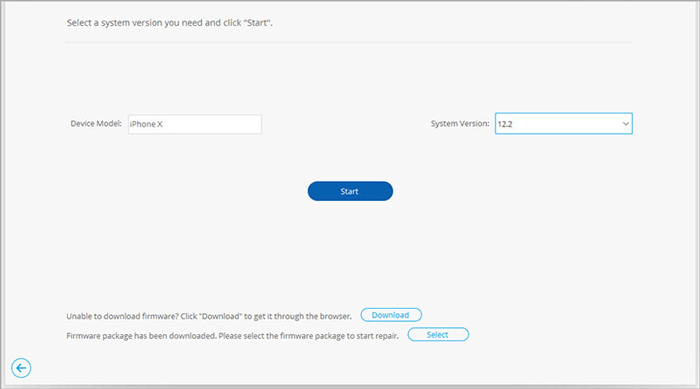
ステップ5。パスコードまたはフェイスIDなしでiPhoneのロックを解除します
ファームウェアパッケージがダウンロードされ、正常にインストールされたら、[今すぐロック解除]をクリックして、前提条件なしでiPhoneのロックを解除します。
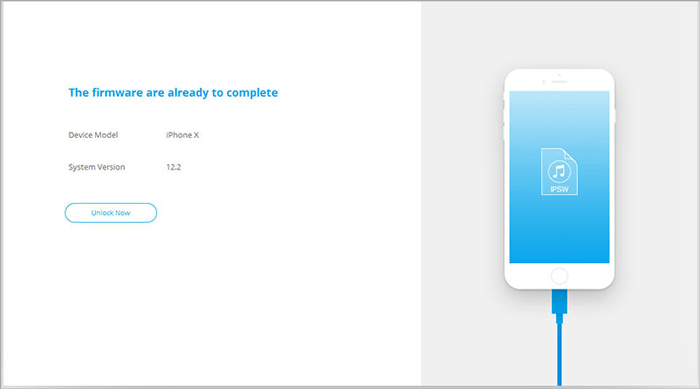
ロック解除プロセスが行われる間、数分待ちます。完了すると、iPhoneがロック解除され、通常どおりアクセスできるようになります。
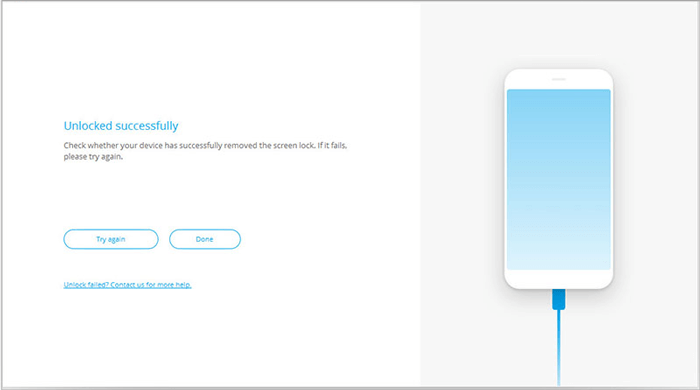
関連記事:
ヒント2:セキュリティロックアウト(iOS 15.2以降)を介して、フェイスIDまたはパスコードなしでiPhoneのロックを解除する方法
iPhone PassCodeを忘れてコンピューターにアクセスできない状況にいる場合、iPhoneのロックを解除する最も簡単な方法は、「Erase iPhone」機能を使用することです。このアプローチには、満たす必要があるいくつかの前提条件が必要です。
まず、iPhoneがiOS 15.2またはより最近のバージョンに更新されていることを確認してください。さらに、Apple IDアカウントにログインし、進行する前に関連するパスワードを覚えておいてください。最後に、ロックされたiPhoneをWi-Fiまたはセルラーネットワークに接続する必要があります。
セキュリティロックアウトを使用して、パスコードまたはフェイスIDなしでiPhoneに入るにはどうすればよいですか?
- 誤ったパスコードを5回連続して入力することにより、iPhoneは「iPhone ISが利用できない」または「iPhoneセキュリティロックアウト」などのメッセージを表示します。
- この時点で、画面の右下隅にある「消去iPhone」オプションが存在することに気付くでしょう。
- [iPhoneの消去]オプションをクリックし、次のプロンプトに従って、[iPhoneの消去]をもう一度クリックします。
- その後、Apple IDとパスワードを入力して、正常にログアウトする必要があります。 (Apple IDにサインできませんか?)
- このプロセスを開始した後、iPhoneのすべてのデータと設定が完全に削除されるまで辛抱強く待つ必要があります。
- 完了したら、iPhoneを新しいものとして設定し、必要に応じて構成することができます。
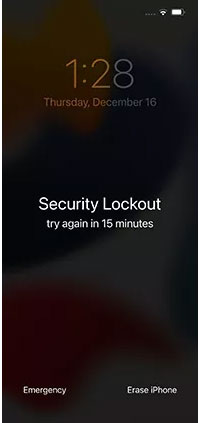
ヒント3:私のアプリを見つけてパスワードまたはフェイスIDなしでiPhoneのロックを解除する方法
カメラを使用してパスコードなしでiPhoneのロックを解除する方法はありますか?残念ながら、iPhoneのカメラは写真やビデオをキャプチャするために設計されており、デバイスのロックを解除する機能はありません。しかし、組み込みの私のアプリを見つけたので、パスワードを簡単にバイパスして、iPhoneを利用できなく修正することができます。
このアプローチはすべてのiPhoneデータを消去するため、最近のバックアップがある場合にのみ使用する必要があります。次に、別のiPhoneがあることを確認すると、Remote Eraseコマンドが受信されるためにインターネットに接続されています。
私のアプリの検索を使用して、パスコードまたはフェイスIDなしで子供のiPhoneのロックを解除する方法を学びます。
- 別のiPhoneデバイスで私のアプリを見つけます。
- Apple IDとパスワードを使用してアプリにサインインします。
- Appleアカウントのログインの詳細を入力し、[サインイン]ボタンをクリックします。
- 表示されているマップには、Apple IDに関連付けられているすべてのデバイスがあります。
- 次に、ロックされたデバイスをタップして選択します。
- [アクション]メニューから、[iPhoneの消去]オプションを選択します。
- iPhoneを消去した後、再度セットアップする必要があります。
- セットアップ中に、iPhoneのコピーをiCloudに保管している場合は、「iCloudバックアップから復元」を選択し、iCloud資格情報を提供します。

詳細をクリックしてください:
ヒント4:iCloud.com経由でパスコードまたはフェイスIDなしでiPhone 14/13/12のロックを解除する方法
iPhoneのロックを解除する別の方法は、iCloud Webからの新しいiPhoneのロック解除を実行することです。ただし、以前に私のアプリの検索を有効にし、デバイスの場所へのアクセスを許可している必要があることに注意することが重要です。さらに、ロックされたiPhoneに関連付けられたApple IDとパスワードを覚えておく必要があります。
iCloud.comからパスコードまたはフェイスIDなしでiPhoneに侵入する方法は?
- 好みのWebブラウザを開き、ナビゲートします iCloud.com。
- iCloudアカウントとパスワードを入力して、Apple IDアカウントにサインインします。
- 画面の上部で、「すべてのデバイス」をクリックして、Apple IDに関連付けられているデバイスのリストを表示します。
- 利用できない特定のiPhoneを見つけて選択します。
- 使用可能なオプションから、「iPhoneの消去」をクリックして、選択したデバイスの消去プロセスを開始します。

ヒント5:iPhone Face IDとiTunes経由でパスコードをバイパスする方法
iPhoneで誤ったパスワードを複数回入力した場合、「iPhoneは無効になっている、iTunesに接続」というメッセージを受信します。先ほど述べた方法とは別に、iTunesを介してパスワードをバイパスするオプションもあります。さらに進む前に、iTunesで検出できない場合は、iPhoneをリカバリモードにする必要がある場合があります。
iTunesを使用してPassCodeまたはFace IDなしでiPhone 14/13/12のロックを解除する方法は?
- USBケーブルを使用して、iPhoneをコンピューターに接続します。
- コンピューターで最新のバージョンのiTunesを起動します。
- iTunesがiPhoneを認識したら、インターフェイスから「デバイス」アイコンをクリックします。
- 表示されるポップアップウィンドウで、「復元」オプションをタップします。
- このアクションはiPhoneを消去することに注意してください。
- iPhoneデータの削除について通知するために、警告メッセージが表示されます。
- iPhoneを工場出荷時の設定に復元するための指示に従ってください。
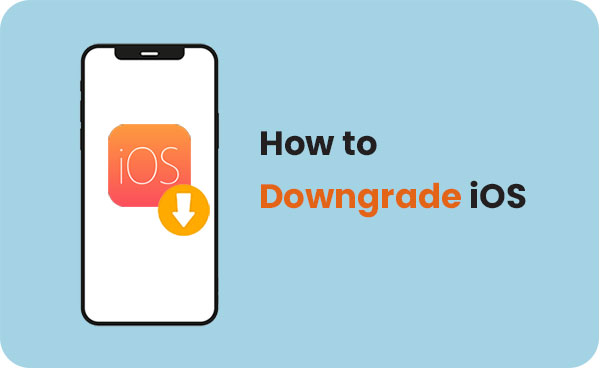
ヒント6:AppleサポートによるパスコードまたはフェイスIDなしでiPhoneを開く方法
自分でiPhoneのロックを不快に解除する場合は、Appleに連絡するか、Apple Storeにアクセスして支援を受けることができます。 AppleサポートによるパスワードやフェイスIDなしでiPhoneを入力する方法を知っています。次の手順を実行してください。
- iPhoneのロックを解除するためのガイダンスのためにAppleサポートに連絡してください。
- Appleのサポートは、iDeviceの所有権の証明を提供するように求めます。
- それはあなたの状況に合わせた特定の指示をあなたに提供するかもしれません。
- プロセス中に、個人情報を提供するか、Apple IDに関連するセキュリティの質問に答えて、身元を確認するように求められる場合があります。
- Appleサポートは、進行方法に関するガイダンスを提供します。これには、iTunesまたはFinderを使用して復元または更新を実行することが含まれます。
- 指定された指示に従って、ロック解除プロセスを完了します。
追加のヒント:iPhoneでマスクでフェイスIDを構成する方法(iOS 15.4以降)
実際、多くの個人は、現在のパンデミック時代の制限のために、顔IDを設定することをためらっています。ただし、iOS 15.4または後続のバージョンでマスク機能を使用してフェイスIDの導入により、マスクを着用していても、iPhoneのロックを解除することで簡単になりました。次に、これらの手順を実行して、マスクを使用してフェイスIDをセットアップします。
- iPhoneの「設定」アプリにアクセスし、「Face IDとPassCode」オプションを見つけます。
- さらに進むように求められたら、iPhone画面パスコードを入力します。
- 設定内で下にスクロールし、「マスク付きのフェイスID」機能を有効にします。
- iPhoneが提供する指示に従って、必要な情報エントリを完了します。
- 構成されたら、マスクを着用している間もiPhoneのロックを解除する機能があります。
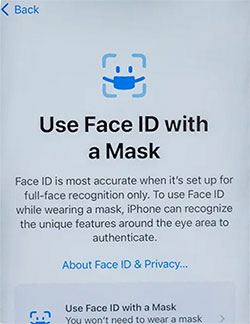
Learn more: iPhoneを見つける方法:失くしたiPhoneを探すには?
切り上げする
iPhoneをバイパスすることは、ある時点で多くの個人が遭遇する可能性のあるタスクです。また、複数の方法を自由に使用することは、非常に役立ちます。さて、PassCodeやFace IDなしでiPhoneのロックを解除するための6つの最良の方法をカバーしました。プロフェッショナルなソフトウェアからiCloudやセキュリティロックアウトなどの組み込み機能を活用しています。公平を期すために、 iOSロックを解除します 追加情報なしで常にiPhoneのタイムリーにロックを解除できる唯一のツールです。最後に、価値があると思われる場合は、この投稿をソーシャルメディアで共有してください。





